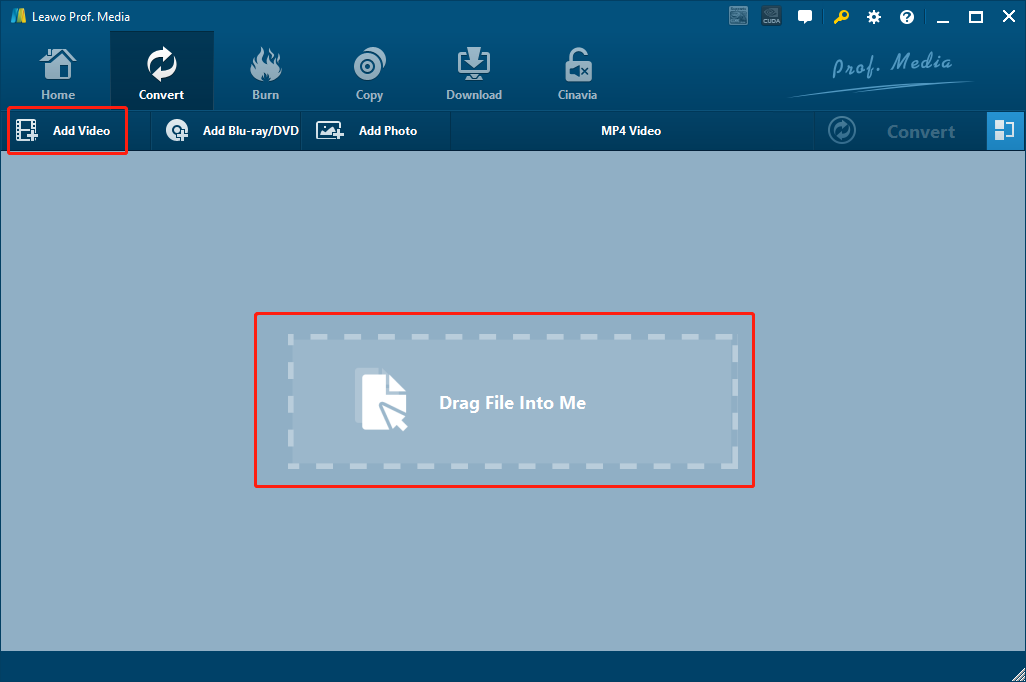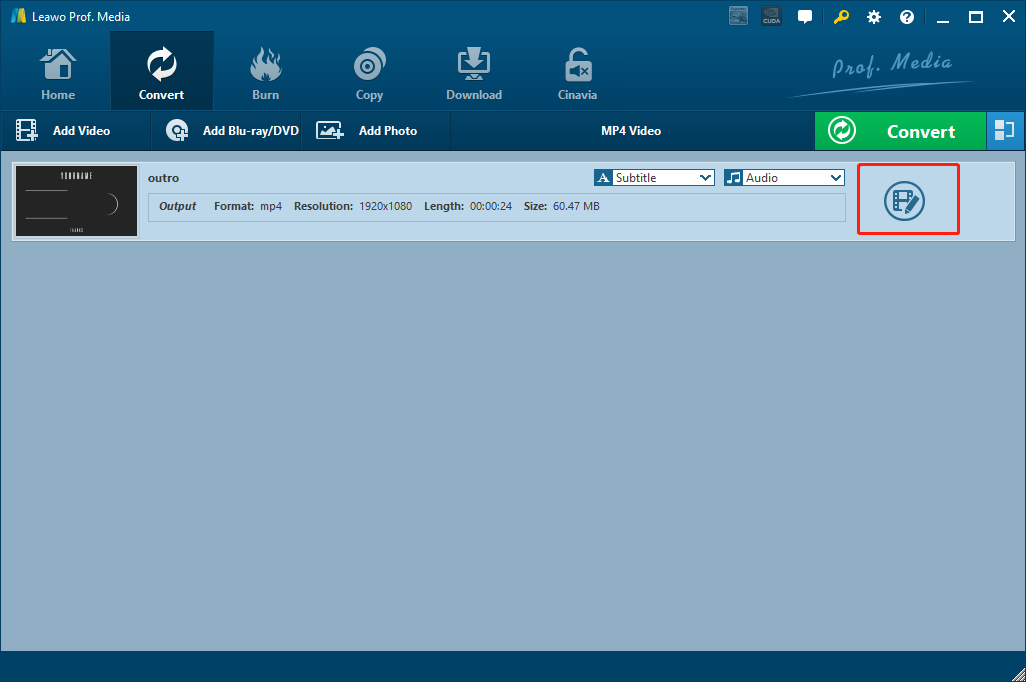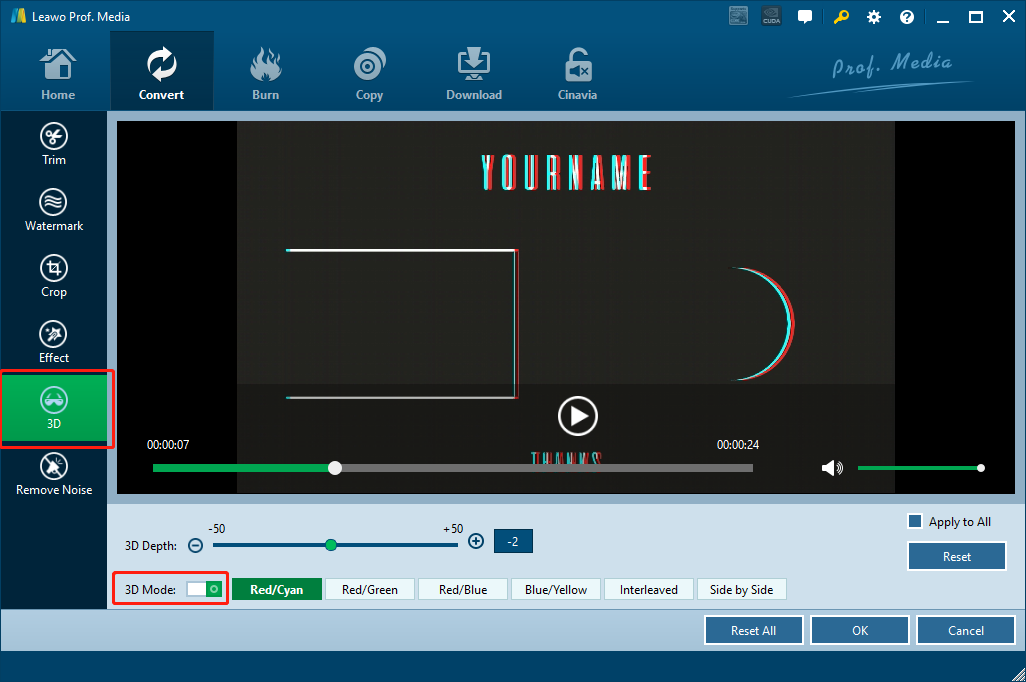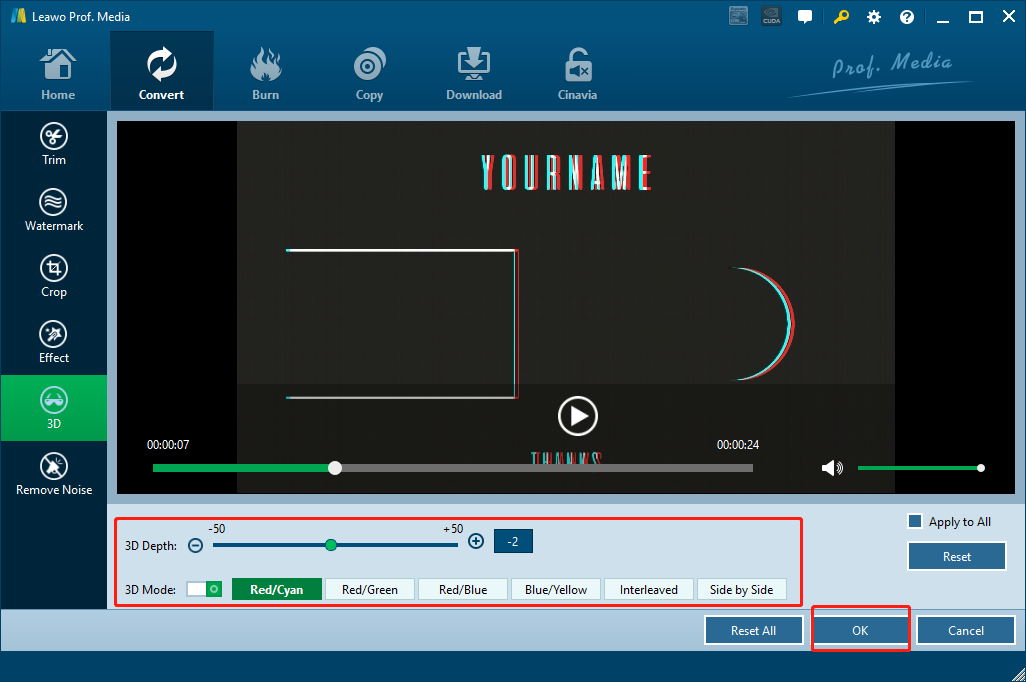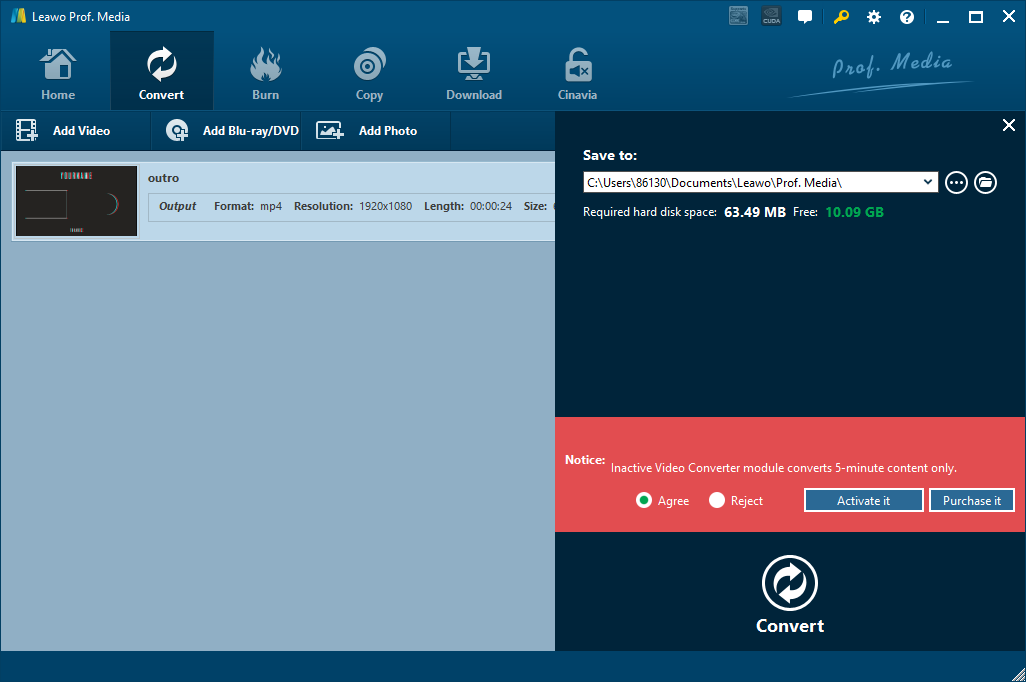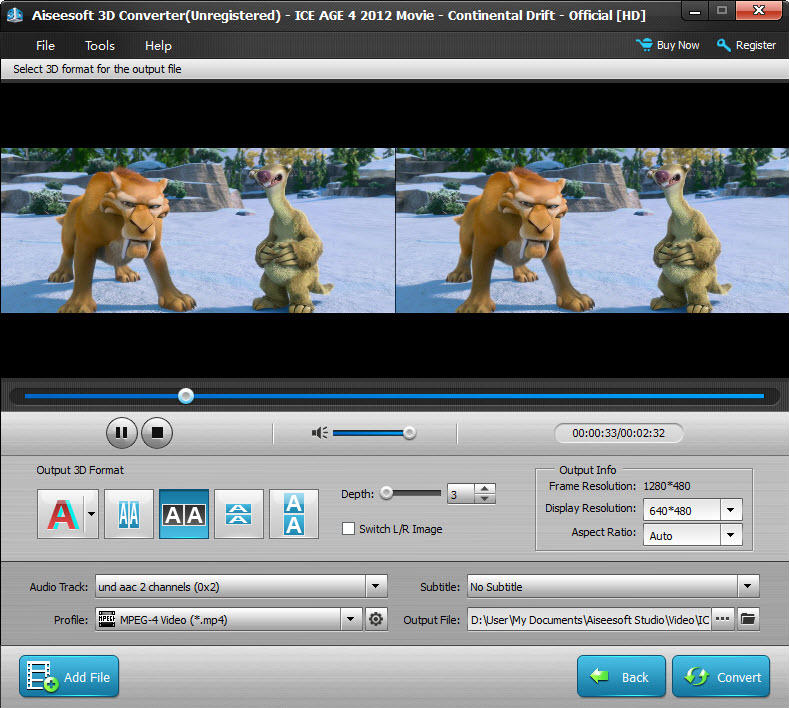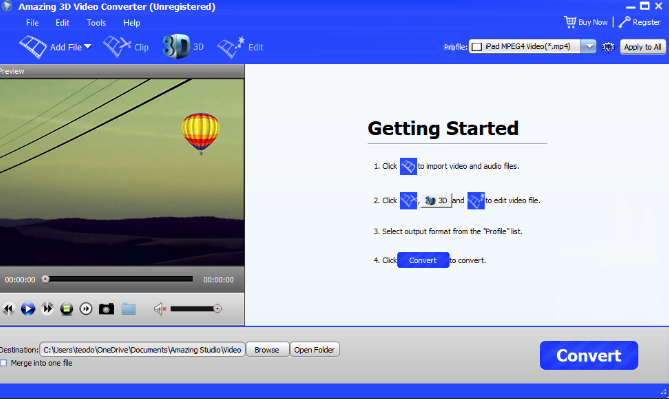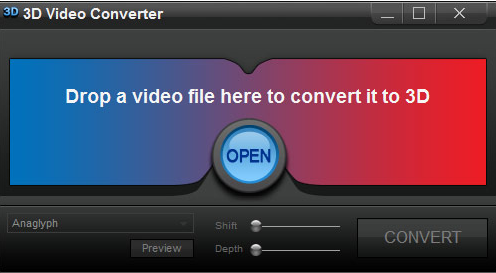La technologie 3D se développant à un rythme alarmant, de plus en plus de gens aiment non seulement regarder des films en 3D dans les cinémas, mais aussi regarder des films en 3D à la maison. Mais si vous souhaitez vivre une expérience de film 3D à la maison, vous devez généralement télécharger des films 3D spécialement conçus, difficiles à trouver et généralement très volumineux. En outre, vous devrez peut-être télécharger un lecteur vidéo dédié pour pouvoir lire des films en 3D. Cela prend beaucoup de peine, c'est pourquoi on me demande toujours s'il est possible de regarder des films en 3D plus facilement. Ainsi, quand il s'agit de regarder des films 3D à la maison, le moyen le plus simple auquel je puisse penser est de convertir une vidéo AVI en fichier 3D. La plupart des fichiers AVI ont une qualité audio et vidéo élevée et une taille relativement petite, et les ressources vidéo AVI sont très faciles à obtenir. Avec l'aide d'un bon convertisseur AVI en 3D, vous pouvez facilement convertir AVI en 3D et bénéficier d'une très bonne expérience de film en 3D à la maison. Si vous voulez savoir comment convertir AVI en 3D, nous allons présenter aujourd'hui certains des meilleurs programmes de conversion AVI en 3D et expliquer comment convertir sans effort une vidéo AVI en une vidéo 3D.
- Partie 1 : Convertir un fichier AVI en vidéo 3D avec le Convertisseur de vidéo de Leawo
- Partie 2 : Convertissez une vidéo AVI en vidéo 3D avec le Convertisseur 3D d'Aiseesoft
- Partie 3 : Convertissez un fichier AVI en vidéo 3D avec Amazing 3D Video Converter
- Partie 4 : Convertissez une vidéo AVI en vidéo 3D avec le Convertisseur de vidéo 3D IQmango
Partie 1 : Convertir un fichier AVI en vidéo 3D avec le Convertisseur de vidéo de Leawo
La partie la plus importante de la conversion de la vidéo AVI en films 3D est le convertisseur AVI en 3D que vous utilisez. Un bon programme de conversion AVI vers vidéo 3D vous fournit non seulement une expérience de conversion vidéo fluide, mais garantit également une sortie vidéo 3D de haute qualité. Dans cet article, nous allons présenter 4 programmes de conversion AVI en vidéo 3D différents. Tout d'abord, je veux vous présenter mon convertisseur AVI en 3D préféré : le Convertisseur de vidéo de Leawo.
En tant que programme de conversion vidéo professionnel, le Convertisseur de vidéo de Leawo a gagné la confiance de millions d'utilisateurs grâce à sa puissante technologie de conversion vidéo, à son rendement élevé et à ses sorties étonnantes. L'une des fonctionnalités les plus attrayantes du convertisseur vidéo Leawo, la fonctionnalité de conversion 3D est particulièrement impressionnante. Le Convertisseur de vidéo de Leawo est doté d'un moteur de conversion 3D intégré qui vous permet de convertir des fichiers AVI en différents modes 3D, y compris différents styles de 3D stéréo, 3D entrelacé et 3D côte à côte. Il prend en charge non seulement MKV en 3D, MP4 en 3D, mais également la vidéo AVI en 3D et divers autres formats vidéo numériques en 3D. En plus des effets 3D de base, le module de conversion 3D du Convertisseur de vidéo de Leawo vous permet de régler avec précision les paramètres 3D afin de contrôler totalement vos films 3D.
L'une des caractéristiques les plus importantes du Convertisseur de vidéo de Leawo est sa facilité d'utilisation. Avec une simple conception de logiciel, tout le monde peut convertir AVI en 3D en quelques minutes. À présent, je vais vous montrer les étapes détaillées de la conversion d'AVI en 3D à l'aide du Convertisseur de vidéo de Leawo.
Étape 1 : Importer le fichier AVI source
Démarrez le Convertisseur de vidéo de Leawo et cliquez sur « le Convertisseur vidéo » pour accéder au module de fonction « le Convertisseur vidéo » . Pour importer un fichier vidéo AVI source, faites simplement glisser le fichier dans l'interface principale ou cliquez sur le bouton Ajouter une vidéo pour localiser manuellement la vidéo AVI.
Étape 2 : Ajouter des effets 3D
Après avoir importé la vidéo AVI, le bouton « Modifier » apparaît à droite de l'élément vidéo. Cliquez sur le bouton et un panneau d'édition apparaîtra où vous pourrez apporter diverses modifications à la vidéo et y ajouter des effets 3D.
Sur le panneau d'édition, vous trouverez l'onglet « 3D » dans la colonne de gauche. Dans l'onglet « 3D » , vous devriez pouvoir voir le commutateur « Mode 3D » . Pour activer les effets 3D de votre vidéo actuelle, cliquez simplement sur le commutateur et activez-le. Lorsque le commutateur devient vert, cela indique que l'effet 3D par défaut a été ajouté à la vidéo.
Étape 3 : Ajustez les paramètres 3D
Comme vous pouvez le voir dans la section de réglage 3D, vous avez le choix entre 6 modes 3D différents. Vous pouvez créer côte à côte une 3D, une variété de 3D stéréoscopique et 3D entrelacée. Lorsque le mode 3D est sélectionné, la profondeur 3D peut également être ajustée à l'aide du curseur situé au-dessus de l'option Mode 3D. Tout en ajustant les paramètres. Vous pouvez surveiller les résultats 3D finaux à partir de la fenêtre de prévisualisation en direct ci-dessus. Une fois le réglage terminé, cliquez sur le bouton « OK » dans le coin inférieur droit pour confirmer les modifications et revenir au panneau principal de la liste de vidéos.
Étape 4 : Format de sortie Ste
Le format vidéo de sortie par défaut dans le Convertisseur de vidéo de Leawo est « Vidéo MP4 » . Si vous souhaitez modifier le format de sortie vidéo, vous devez cliquer sur « Vidéo MP4, puis sélectionner « Modifier » pour accéder à la fenêtre Sélection du format. Cette fenêtre affiche une classification parfaite de tous les formats pris en charge. Sélectionnez-en un comme format de sortie, puis sélectionnez-le. Frappez-le pour choisir.
Étape 5 : Lancez la conversion
Après avoir défini le format de sortie, cliquez sur le bouton vert « Convertir » pour afficher le panneau des paramètres de sortie. Sur le panneau, vous devez spécifier un répertoire de sortie, puis cliquer sur l'icône « Convertir » ci-dessous pour lancer la conversion de la vidéo AVI en vidéo 3D.
Partie 2 : Conversion de fichiers AVI en vidéo 3D avec le Convertisseur 3D d'Aiseesoft
Le programme suivant que je vais présenter à votre fichier AVI pour les tâches de conversion 3D est le Convertisseur 3D d'Aiseesoft. Comme le Convertisseur de vidéo de Leawo, le Convertisseur 3D d'Aiseesoft prend également en charge une variété de modes 3D. La particularité de ce programme est qu'Aiseesoft prend en charge non seulement la conversion 2D en 3D, mais également la conversion 3D en 2D et la conversion de mode 3D en mode 3D différent. Si vous avez besoin de convertir une vidéo entre 2D et 3D dans les deux sens, le Convertisseur 3D d'Aiseesoft peut vous fournir ce que vous voulez. Cependant, Aiseesoft a aussi ses inconvénients, dont le prix. Pour convertir AVI en 3D à l'aide du service de conversion 3D d'Aiseesoft, vous devez acheter le logiciel au prix de 35 $, ce qui est relativement élevé pour les programmes de conversion vidéo 3D.
La bonne nouvelle est qu'Aiseesoft simplifie suffisamment la méthode d'interaction du logiciel. Comme le Convertisseur de vidéo de Leawo, Aiseesoft peut convertir des fichiers AVI en 3D sans trop d'effort. Voici comment fonctionne le convertisseur vidéo AVI en 3D.
Étape 1 : Lancez le Convertisseur 3D d'Aiseesoft. Cliquez sur le bouton « Ajouter une vidéo » pour importer votre fichier vidéo AVI source.
Étape 2 : Choose a 3D parmi les cinq modes proposés dans « Format 3D de sortie » . La fenêtre d'aperçu ci-dessus vous permet de surveiller les effets 3D pendant le processus de réglage.
Étape 3 : Enfin, cliquez sur le bouton « Convertir » dans le coin inférieur droit pour convertir votre fichier AVI en vidéo 3D.
Partie 3 : Conversion de fichiers AVI en vidéo 3D à l'aide de Amazing 3D Video Converter
Amazing 3D Video Converter est un outil de conversion vidéo convivial qui fournit des services de conversion vidéo 3D de haute qualité. Si vous êtes fatigué d'utiliser ces deux programmes, vous pouvez également essayer Amazing 3D Video Converter. À première vue, Amazing 3D Video Converter pourrait ne pas sembler aussi moderne et élégant. Mais derrière l'interface utilisateur blain, ce programme offre en fait de très bonnes capacités de conversion 3D. Il convertit votre vidéo en une variété de modes 3D et fournit des préréglages de sortie pour divers périphériques tels que des téléviseurs, des ordinateurs ou différents modules de téléphone.
Une conception simple de l'interface utilisateur peut constituer un inconvénient du programme, mais elle simplifie également le processus de conversion 3D. Lors de la réalisation de tâches de conversion AVI en 3D simples, Amazing 3D Video Converter garantit au moins que la plupart de ses utilisateurs puissent effectuer son travail facilement. Si vous voulez savoir comment convertir une vidéo AVI en 3D, consultez le guide ci-dessous, je crois que cela vous aidera.
Étape 1 : lancez Amazing 3D Video Converter. Cliquez sur le bouton « Ajouter un fichier » pour ajouter votre fichier AVI source au programme.
Étape 2 : Cliquez sur le bouton « 3D » dans la barre d'outils pour ajouter un effet 3D à votre vidéo.
Étape 3 : Définissez un format de fichier de sortie dans la liste déroulante « Profil ».
Étape 4 : Cliquez sur le gros bouton « Convertir » pour commencer à convertir votre AVI avec les effets 3D que vous avez ajoutés.
Partie 4 : Conversion de fichiers AVI en vidéo 3D à l'aide du convertisseur de vidéo 3D IQmango
Le dernier convertisseur vidéo AVI en 3D que nous allons vous présenter aujourd'hui s'appelle le Convertisseur de vidéo 3D IQmango. Le Convertisseur de vidéo 3D IQmango est un convertisseur de vidéo 3D professionnel totalement gratuit. Le programme de conversion peut être utilisé avec la plupart des formats vidéo courants tels que MKV, MP4, WMV, vidéo QuickTime, vidéo 3GP et, bien sûr, AVI. En tant que programme de conversion AVI en 3D léger, le Convertisseur de vidéo 3D IQmango ne dispose pas de nombreuses fonctionnalités de personnalisation sophistiquées. Il possède une interface utilisateur simple et intuitive qui permet à quiconque de convertir intuitivement des fichiers vidéo en 3D avec un minimum d'effort.
Le Convertisseur de vidéo 3D IQmango étant un petit outil de conversion 3D et ne comportant pas beaucoup d'options avancées, vous pouvez l'utiliser pour convertir les fichiers AVI en 3D de manière très simple. Comme pour tous les programmes de conversion AVI en 3D présentés ci-dessus, je vous fournirai également un guide détaillé sur le convertisseur de vidéo 3D IQmango afin que vous puissiez avoir une vue d'ensemble sur l'utilisation de ce clip pour convertir une vidéo AVI en logiciel vidéo 3D.
Étape 1 : Lancez le Convertisseur de vidéo 3D IQmango. Cliquez sur le bouton « Ouvrir » au milieu pour ouvrir la vidéo AVI source ou placez directement le fichier vidéo au milieu.
Étape 2 : Pour sélectionner un modèle 3D, cliquez sur la liste déroulante située dans le coin inférieur gauche. Vous pouvez également modifier le décalage 3D et la profondeur 3D à l'aide des deux curseurs situés à côté.
Étape 3 : pour lancer la conversion, cliquez sur le bouton « CONVERTIR » dans le coin inférieur droit. Vous pouvez également prévisualiser les résultats avant la conversion en cliquant sur le bouton Aperçu situé sous la zone de sélection du mode 3D.